
さて、わたしは普段職場では、自社のサイト構築、機能追加、サーバー構築、ドメイン設定などWebに関連する業務をしています。
その中でもメインで行っているのが、Webプログラミングで、仕事をするうえで必需品なのがテキストエディタです。
今回は普段使っているテキストエディタと手放せない機能を紹介します。
PHPエディタ
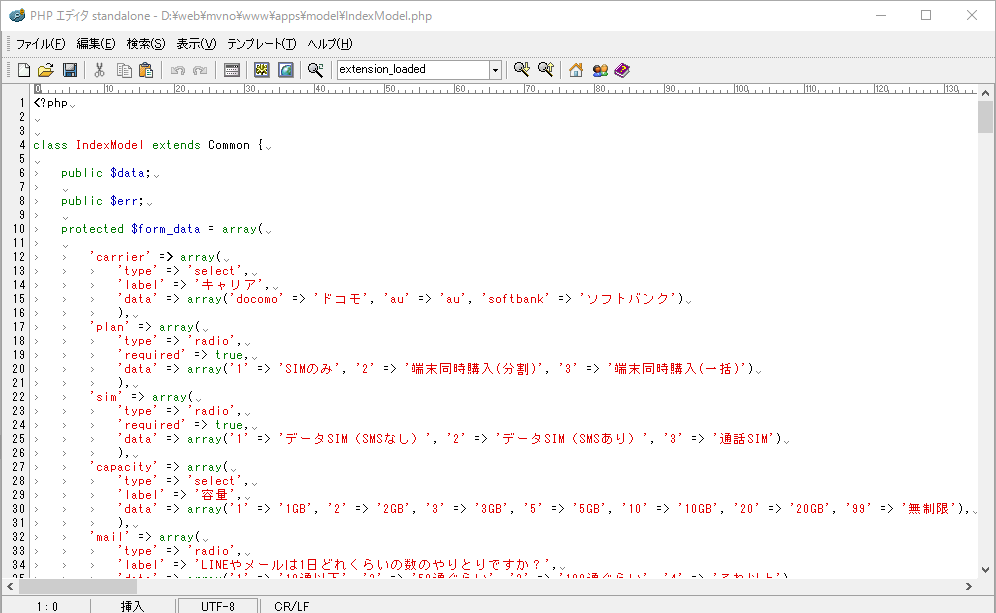
便利なシンタックスチェック
これを使っている1番の理由はシンタックスチェック(エラーチェック)機能があり、F9ボタン1つで確認ができる手軽さです。PHPはご存知の通りサーバーサイドスクリプトですので、サーバーにアップロードをしてブラウザで表示するまでエラーがあるかわかりません。
そのエラーチェックをローカル環境で出来るところが便利で手放せなくなっています。
単独ではチェックが出来ないのですが、XAMPPという開発環境をインストールしてphp.exeの場所(パスを通せば)使えるようになります。
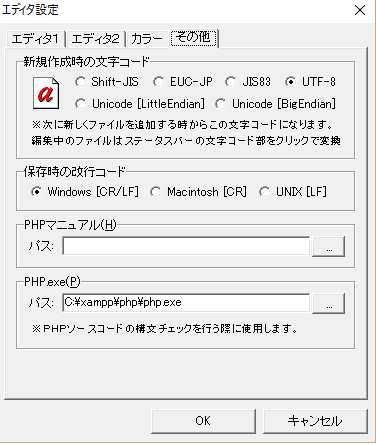
スタンドアロン版:PHPエディタ - スタンドアロン版 - phpspot
IDE版:PHPエディタ - フリーのwindows用php統合開発環境 - phpspot
さくらエディタ
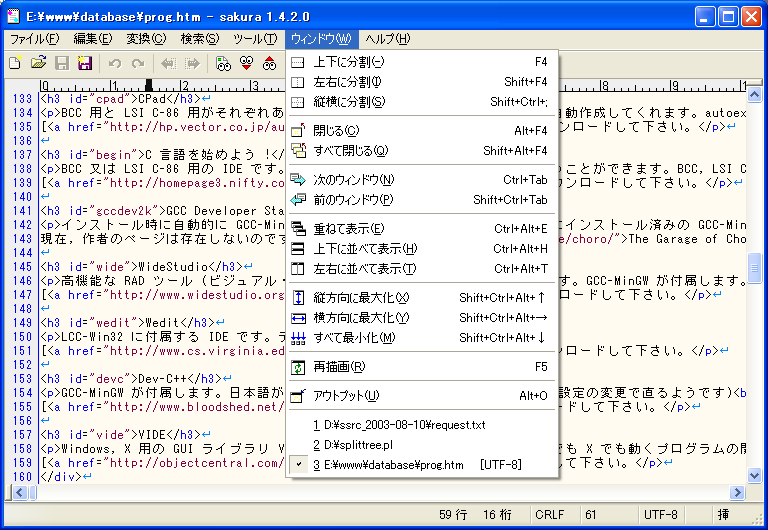
フォルダ内を横断検索できるGrep検索
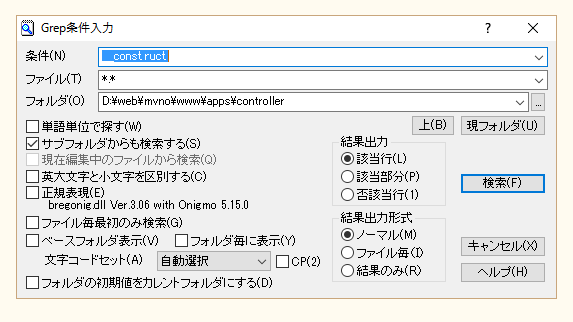
- 条件:検索したい文字
- ファイル:拡張子やファイル名で指定があれば、ここで指定。(.php、.htmlなど)
- フォルダ:探したいフォルダを指定
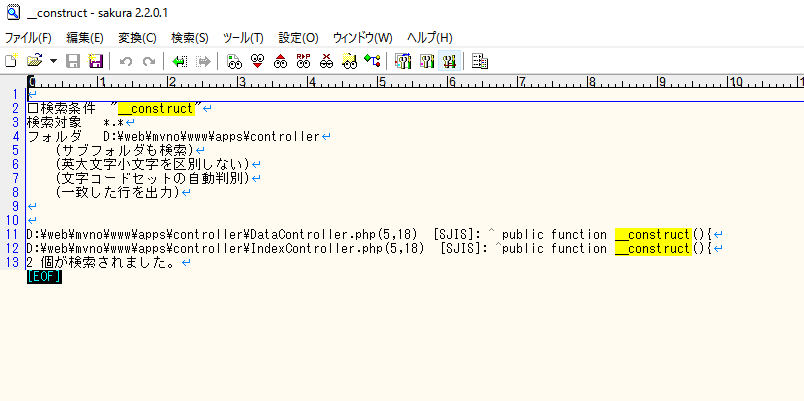
たくさんあるファイルの中で「○○という文字列が入っているファイルはどれだったかな?」とか「このバナーを設置している場所はどこだったかな?」というシーンで活用できます。
検索結果のリストをクリックするとそのままファイルが開かれるところも便利ですね。
フォルダ内の複数ファイルを一括置換できるGrep置換
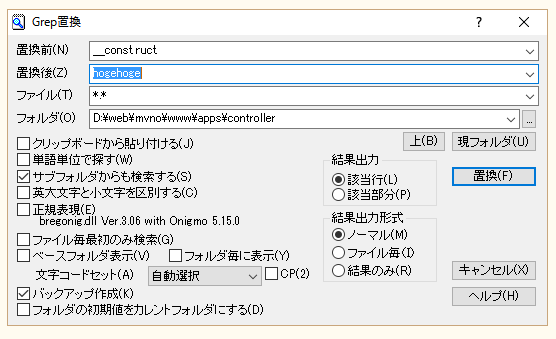
- 置換前:変更(検索)したい文字
- 置換後:変更後の文字
- ファイル:拡張子やファイル名で指定があれば、ここで指定。(.php、.htmlなど)
- フォルダ:探したいフォルダを指定
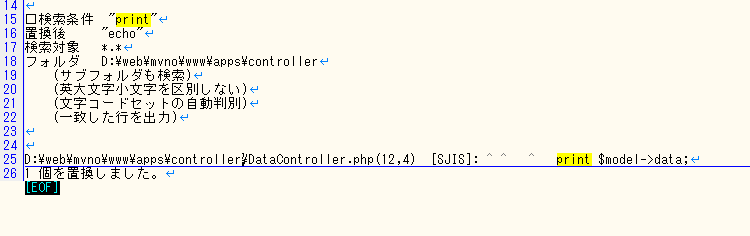
サイト数もファイル数も多いので共通化出来るファイルは共通にしていますが、それでも複数のファイルの内容を差し替える必要に迫られた場合、使っています。
EmEditor
今回紹介する中では唯一有料のテキストエディタです。会社で使っているのは有料版ですが、無料版もありますので安心してください。EmEditorは主にjavascript、HTML、CSSを扱う際に使っています。
最大 248 GB (または21億行) という非常に大きなファイルを、少ないメモリでスムーズに開くことができます。さらに大きなファイルを開く場合には、本体に内蔵されている巨大ファイル コントローラを使用することができます。このエディタが凄いのは巨大なファイルもクラッシュすることなく開けてしまうところですね。
その他にも便利な機能はたくさんありますが、あまり活かせてないです・・・。
EmEditor (テキストエディタ) – Windows用テキストエディター
EmEditor Free – EmEditor (テキストエディタ)
最後に
今回3つのテキストエディタを紹介しました。この3つのエディタ特別新しいソフトでも何でもないので人気のATOMにリプレースできないか試していたんですよ。するとシンタックスチェックも複数ファイル検索・置換もなんと出来るじゃないですか。これは良いぞ!ということで意気揚々と使っていたんですが、すぐクラッシュするんですよね・・・。
ちょっと実用には耐えられなかったので今回は見送りました。いろんな言語のLint機能プラグインも豊富だし使いたいんですけど、残念でした。


